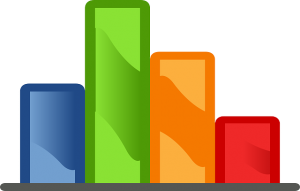注意!グラボを買い替える前に必ず確認したい4つのチェックポイント
古いパソコンを使っていてゲーム画質に不満をお持ちの方、グラボ選びに迷っていませんか?
毎年どんどん新製品が発売されるグラボは価格もメーカーもピンからキリまで。
高いグラボを買えば性能が良い事に間違いはありませんが、それだけで選ぶと後々後悔する事になりかねません。
買い替えたグラボで大失敗をする前にチェックしなければならないことがあるのです。
この記事では、中古パソコンのグラボ買い替え時中止すべき4つのポイントを紹介します。
1.拡張スロットをチェックしよう!
PCにグラボを装着するためには、PCI-EXPRESSと言う通信規格が必要です。
また最新のグラボはPCI-EXPRESS x16と言う規格が必要です。
もともとグラボが入っているPCの場合はほぼ問題ないかと思いますが、windowsXP世代などのとても古いPCの場合、この規格を満たしていない可能性が有ります。
またPCI-EXPRESSには世代があり、PCI-EXPRESS 2.0や3.0と言ったものがあります。
数字の大きい物の方が新しい規格で通信速度が速くなりますが、2.0以降の世代では実質的に問題が有りません。
特に注意しておきたいのは、もともとグラボが入っていない場合です。
PCによっては、グラボを最初から搭載せず、描画機能もCPUに任せているものがあります。
この場合、PCI-EXPRESSそのものがついていないケースもあり得ますので良く注意して下さい。
2.ディスプレイの入力形式を確認しよう
ディスプレイの入力方法には、HDMI、DVI-I、DVI-D、VGA、Display Portなどの複数の規格があります。
お持ちのディスプレイがどの入力方法に対応しているのか確認しておきましょう。
グラボ側も複数の出力に対応していますが、安価な機種などでは限られた方式しか対応していないこともあります。
また、DVIやVGAによる出力は音声信号を含みません。
もともとHDMI接続で映像と音声を出力していた場合、新しいグラボでDVI出力を行うと音声が出力されないことになります。
Display PortはHDMIと同様に音声出力に対応していますが、VGA出力は対応していません。
3.PCケースとグラボのサイズを確認しよう
一般的にグラボは、性能が良くなると大きさも大きくなる傾向にあります。
これは基盤に高性能なチップをたくさん実装したり、発熱を抑えるために大型の冷却ファンを取り付ける必要が出てくるためです。
ミドルタワー以上の大型のケースを使用している場合はほぼ問題ありませんが、スリム型やキューブ型などを使用されている場合は取付けが出来ない場合があります。
中には、ケース側を破壊してむりやりグラボを取り付ける剛の者もいるようですが、素直にケースに合ったサイズのグラボを選定する事をおすすめします。
グラボの長さの確認 ショート基盤モデル:GEFORCE GTX 1070 AERO ITX 8G OC
まず確認するのはグラボ設置場所の長さです。
パソコンの背面(ディスプレイ用のケーブルなどが刺さっている面)から、前面側までのスペースを確認します。
PCの全面にCDドライブやハードディスクが設置されている場合、この距離が短すぎてグラボが入らない可能性があります。
この場合、グラボのグレードを落として比較的短い長さのグラボを選定するか、ショート基盤モデルと呼ばれる、長さを短く設計したモデルを選定しましょう。
ショート基盤モデルの例
GEFORCE GTX 1070 AERO ITX 8G OC
グラボの高さの確認 ロープロファイルモデル:ZOTAC GeForce GTX 1050 Ti 4GB LP
次に、PCのマザーボードから、対向面のケース壁面までの高さを測りましょう。
ビジネスモデルなどに良く用いられるスリム型のPCケースでは特に注意が必要です。
この場合にはロープロファイルモデルと呼ばれる、高さを抑えたモデルを選定する必要があります。
ロープロファイルモデルの例
ZOTAC GeForce GTX 1050 Ti 4GB LP
グラボの冷却は?
最後にグラボを取り付けた後の空気の流れを観察します。
ゲームグラフィックの向上は、グラボの計算量の増大に直結しています。
そして計算量の増大は発熱量アップも意味しています。
新しい世代のグラボはエネルギー効率が上がっているため、同じ処理をしても旧世代とくらべて飛躍的に発熱量が抑えられる傾向にあります。
しかしながグラフィックのグラボの向上は常に追いつ追われつを繰り返しており、グラボの発熱対策は非常に重要です。
多くのグラボは、発熱対策のため冷却ファンを装備しています。
そこで、グラボを冷却するための空気の流れが確実に確保されているかの確認をしておきましょう。
空気の流れはケースについている冷却ファンの向きと位置を見ればおおよその見当が付きます。
よくあるパターンは、ケース背面に排気ファンがあり、吸気はケースの隙間からの自然吸気となっているパターンです。
この場合は、グラボが壁となって、排気側のスペースとグラボの冷却ファンがついているスペースが完全に区切られてしまっていないかを確認しましょう。
もしも区切られてしまっている場合は、グラボの冷却側のどこかのスペースに吸気ファンを装着すると改善できる場合があります。
吸気ファンの追加が難しい場合は、ロープロファイルやショート基盤モデルの選択も検討してみましょう。
4.消費電力を確認しましょう
同世代のグラボの性能は消費電力に比例します。
多くの処理を必要とする高性能なグラボ程、多くのエネルギーを消費するからです。
また、パソコンには電源装置が搭載されており、この性能によりどれくらいのエネルギーを供給出来るかが決まっています。
パソコンの電源装置にはいくつかのスペックがあり、詳しくみると非常にふくざつですが、ここでは消費電力の確認を中心にご紹介します。
最も重要なのは電源装置が最大でどのくらいのエネルギーを供給する能力を持っているかで、これは『最大電力(Max Combined)』と表記されています。
この最大電力で、グラボの他にもCPUや冷却ファン、ハードディスクなどの記憶装置、USB機器などを駆動しています。
逆に言うと、最大電力からグラボ以外の消費電力を除いた余剰電力がグラボに使える最大の電力となるのです。
では、グラボ以外の消費電力はどれくらいなのでしょうか???
御安心下さい。
PC,消費電力 などのキーワードで検索すると、取り付けている部品を選択するだけで消費電力を計算してくれるサイトが有ります。
たとえば以下の様なサイトですが、入力のし易さもいろいろありますので、試してみて使い易い所を選んでいただければOKです。
何処を使ってもそれほど大きな隔たりはありません。
そしてようやくグラボ選び
お疲れ様です。
ここまでくればようやくグラボ選びに入れます。
以上のポイントに注意をしたうえでグラボ選びが出来れば、買ってきたグラボがつかない、動かないと言う最悪の事態は避けられるはずです。
最新モデルにも廉価版から最高級モデルまでありますし、予算と用途によっては一世代前のモデルをリーズナブルに導入する選択肢もあります。
是非お気に入りの一台を見つけるため、研究してみてください。
まとめ
最近ではPCの性能アップも頭打ちになってしまったなどと言う言葉もよく耳にしますが、グラボの性能はまだまだ上昇し続けています。
2、3年昔のモデルは陳腐化し、新しいゲームを始めるには性能不足を感じるかもしれません。
もしあなたがそれほどグラフィックレベルの高いゲームをしないのであれば、最新最高性能のグラボを買う必要は無いのではないでしょうか。
『いつか』もっとすごいグラフィックのゲームを始める時に後悔しないように、とても高価な最高性能のグラボを購入していたとしても、その『いつか』が訪れた時には性能不足になってしまっているかもしれません。
あなたのPCライフにマッチしたベストな一台に出会える事をお祈りしています。